Siapa yang tak tahu aplikasi Microsoft Word? Software pengolah kata yang satu ini memiliki berbagai fitur menu yang memudahkan penggunanya dalam menyelesaikan pekerjaan. Mulai dari menu file, home, insert, design, layout, hingga menu view.
Menu ini berisi beberapa perintah yang sangat membantu dalam pengerjaan dokumen. Nah, berikut ini beberapa isi dari view yang ada di Microsoft Word.
Fungsi dan Isi Menu View Pada Microsoft Word
- Read Mode
Sub-menu ini berfungsi untuk menampilkan dokumen dalam mode seperti buku. Untuk beralih ke lembar dokumen selanjutnya ataupun sebelumnya hanya perlu menggeser slide ke samping kanan maupun kiri.
- Print Layout
Print layout berfungsi untuk melihat dokumen dalam tampilan seperti dicetak.
- Web Layout
Jika ingin melihat tampilan dokumen seperti mode website dunia games ff top up, gunakan saja menu web layout. Nantinya dokumen yang ditampilkan akan seperti halaman web.
- Outline dan Draft
Selanjutnya ada sub-menu outline dan draft. Menu outline berguna untuk menampilkan dokumen dalam bentuk halaman outline. Sementara draft berfungsi untuk menampilkan halaman draft atau konsep, sehingga Anda bisa memperbaiki teks secara lebih cepat.
- Show
Sub-menu ini memiliki tiga ikon yang terdiri dari ruler, gridlines, dan navigation pane. Ikon ruler berguna untuk memunculkan ataupun menyembunyikan penggaris di lembar kerja. Sedangkan gridlines berfungsi utnuk memunculkan dan menyembunyikan garis petak atau grid. Terakhir, ada navigation pane yang berguna untuk menampilkan panel navigasi.
- Zoom
Melalui sub-menu ini, Anda dapat mengatur tingkat perbesaran pada tampilan dokumen yang sedang dikerjakan. Selain itu, ada beberapa menu lain pada Zoom, yakni one page untuk menampilkan dokumen dalam satu halaman dan multiple page untuk menampilkan dokumen dalam beberapa halaman. Selain itu, menu view juga memiliki sub-menu page width yang berguna untuk menampilkan halaman dalam tampilan lebar yang lebih maksimal.
- Window
Ada beberapa sub-menu yang bisa ditemukan pada bagian window, salah satunya adalah new window. Ikon ini berfungsi untuk menampilkan halaman yang dibuka menjadi window baru. Selain itu, ada menu arrange all yang berfungsi untuk menampilkan beberapa window dalam saut layar, split yang berguna untuk membagi dua bagian dokumen, dan view slide by side yang digunakan untuk menampilkan dua dokumen secara berdampingan.
Lebih lanjut, ada sub-menu synchronous scrolling yang berfungsi untuk menggulir kedua dokumen secara bersamaan dan sub-menu reset window position. Ikon ini berguan untuk mengatur pergantian posisi antara dua dokumen yang ditampilkan. Terakhir, ada sub-menu switch windows yang berguna untuk beralih ke window lain yang sedang terbuka. Selain 7 menu di atas, masih ada macros dan share point pada menu view Microsoft World.
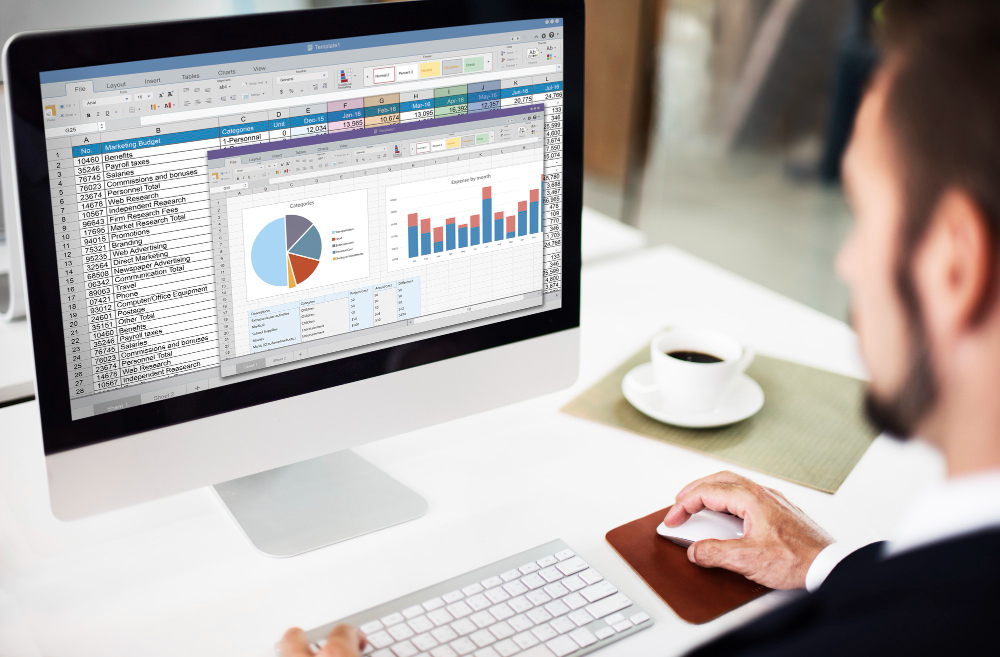
Leave a Reply